Todo lo que necesitas saber sobre las apariencias de Snapchat
Snapchat se está volviendo cada vez más creativo con cada nueva función que presenta a los usuarios de la aplicación. De los emojis, necesita ayuda para comprender el significado de los filtros ocultos que necesita descubrir, parece que los desarrolladores de aplicaciones no se detendrán ante nada cuando se trata de entretener a los usuarios.
Lo nuevo más caliente de esta temporada que han lanzado ya está llegando cameos de Snapchat. La función que usa tu selfie para reemplazar las caras de personas (y animales) en videos cortos que puedes compartir con tus contactos. Descubra todo lo que hay que saber al respecto y cómo puede usar Cameos para traer más diversión a su comunicación de Snapchat.
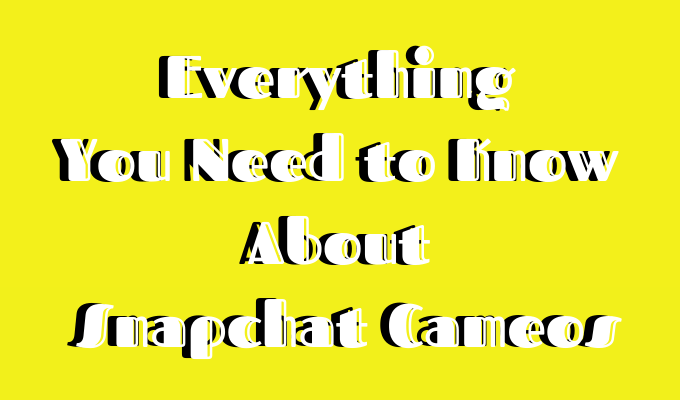
¿Qué es un cameo de Snapchat?
Snapchat ya ha convertido tu cara en una caricatura. A diferencia de Bitmoji, Snapchat Cameos son básicamente videos cortos o GIF falsos que puedes intercambiar con tus contactos en lugar de emoji. Sin embargo, cumplen el mismo propósito en la aplicación que Bitmoji. Lo que brinda a los usuarios una forma más efectiva de transmitir sus emociones y reacciones en una conversación.
Para usar esta nueva función, deberá tomar una selfie en la aplicación para mostrar su apariencia. Entonces tendrás más de cien videos en bucle para elegir. Puedes poner tu cara en el cuerpo de un comediante, transformarte en un abogado o insertar tu cara en el último meme de Internet.

Gracias a la tecnología deep-fake que usa Snapchat para Cameos, tu selfie ni siquiera tiene que transmitir emociones. La aplicación estirará tu rostro para adaptarse a las apariciones y crear diferentes expresiones faciales. Entonces, si está listo para protagonizar cientos de videos diferentes, aquí le mostramos cómo hacer su propio Snapchat Cameo.
Cómo crear tu camafeo
Para comenzar con tus Cameos de Snapchat, sigue estos pasos.
Lee También Las 5 mejores estaciones de acoplamiento para portátiles con 2 puertos HDMI
Las 5 mejores estaciones de acoplamiento para portátiles con 2 puertos HDMI- Después de iniciar Snapchat, abra una conversación con uno de sus contactos.
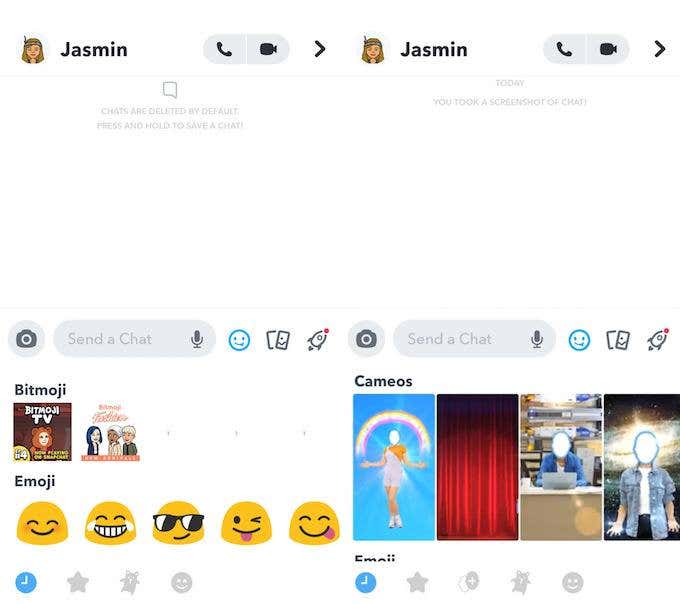
- Toca el ícono de la cara en la ventana del mensaje. Desplácese hacia abajo y busque el logotipo de Cameos (parece un contorno de doble cara).
- Haga clic en el logotipo de Cameos. Luego se le pedirá que tome una selfie. Asegúrate de no sonreír o fruncir el ceño al tomar esta foto. Esto dificultaría que Snapchat cambie sus expresiones faciales y, en última instancia, estropee algunas apariencias.
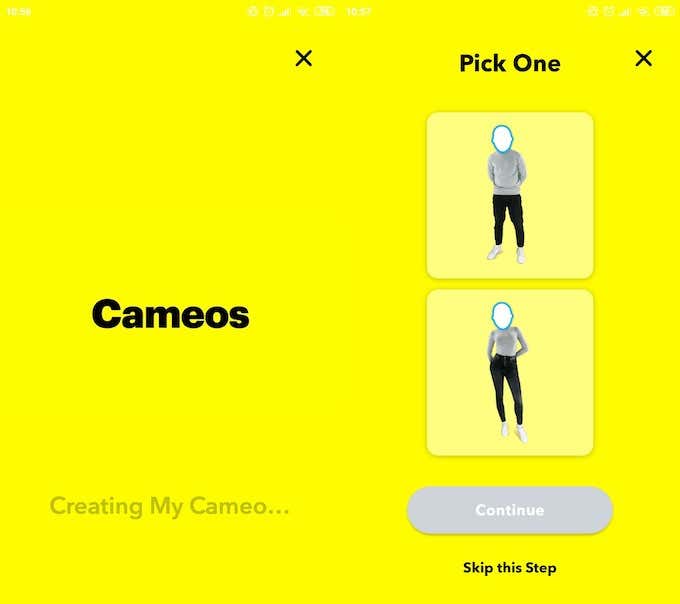
- También puedes elegir un género para tus apariciones. Sin embargo, hay una opción para omitir este paso.
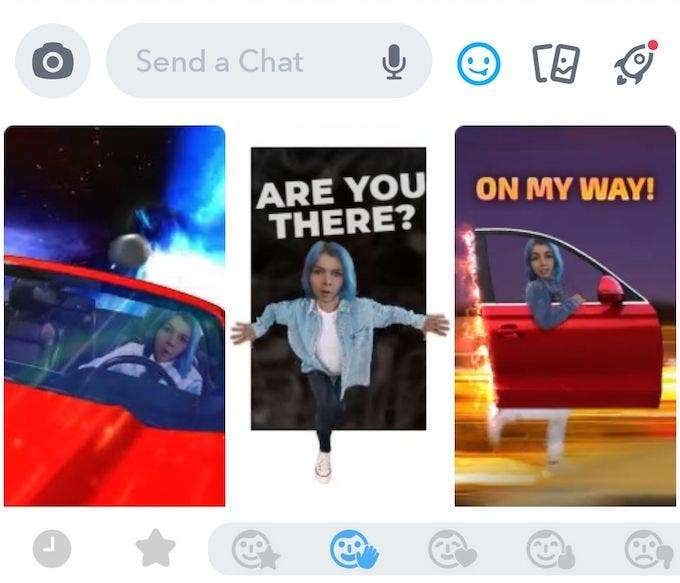
- Cuando haya terminado con su selfie, obtendrá una selección de diferentes apariencias cada vez que abra un chat con uno de sus contactos. Puede elegir una de las sugerencias que aparecen o elegir una de las emociones y respuestas en la ventana Cameos.
Cómo usar tu cameo de Snapchat
Ahora que sabe cómo configurar su primer Cameo, aprenda a administrar la función y utilícela para entretener a sus amigos y otros contactos de Snapchat.
Eliminar o reanudar tu cameo selfie
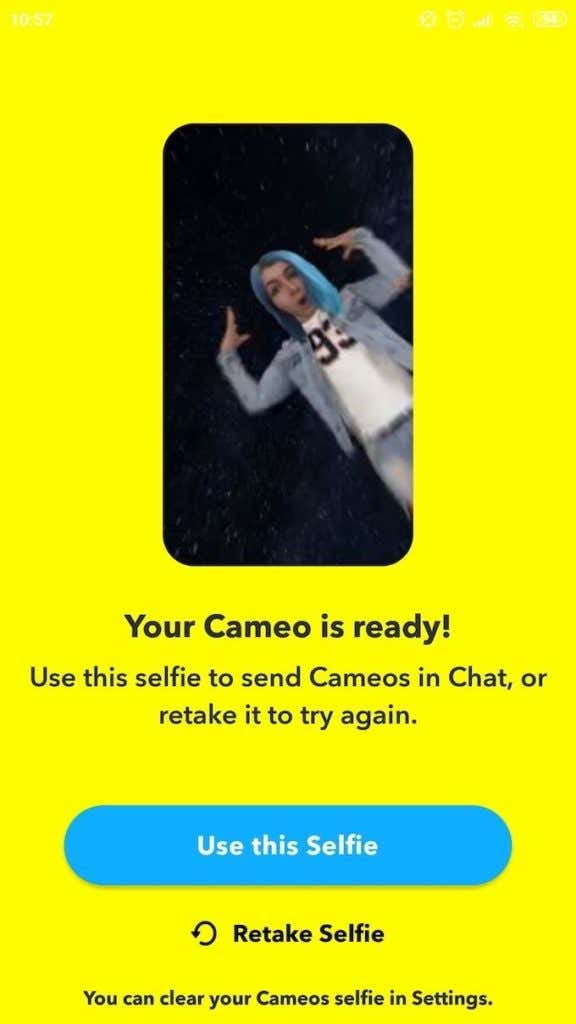
Cuando te tomas una selfie para Cameos, Snapchat te pide que trates de no sonreír. Esto se debe a que la aplicación lo estirará y luego lo moverá para asegurarse de que encaje en diferentes videos en bucle. Si encuentra que la foto que tomó no es adecuada para sus Cameos, puede eliminarla o tomarla nuevamente.
Para rehacer tu selfie de Cameo, sigue estos pasos:
- Abre una conversación con uno de tus contactos.
- Toca el emoticón en la ventana del mensaje.
- Encuentra apariciones especiales, haz clic LuegoY nueva autofoto.
Para eliminar tu selfie de Cameo, sigue estos pasos:
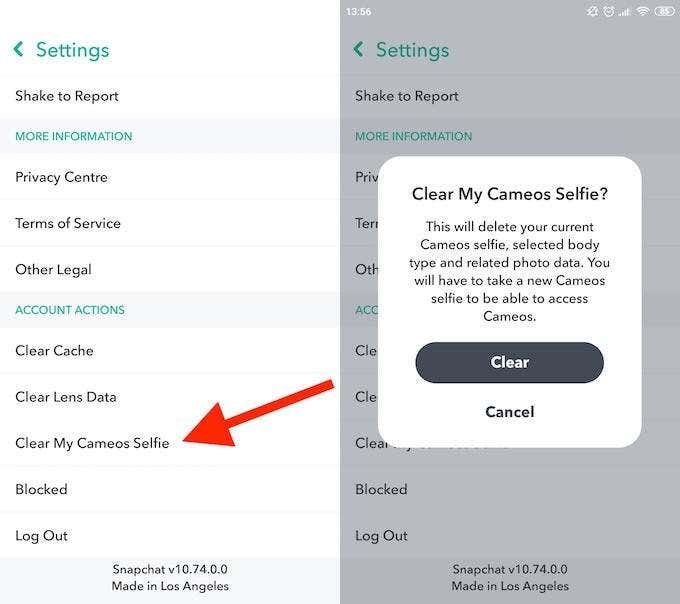
- Vamos para Mi perfil y haga clic en el icono de configuración.
- desplazarse a acciones de la cuenta sección.
- Prensa Eliminar mis apariciones en selfies.
Una vez que elimine su selfie, no podrá usar Cameos hasta que tome una nueva foto.
guarda tus cameos
Similar a Bitmoji, puedes usar tus Cameos de Snapchat fuera de la aplicación. Para hacer esto, deberá guardarlos en el rollo de su cámara. Para guardar un cameo de uno de sus chats, haga clic y manténgalo presionado. entonces presione Guarda en el rollo de la cámara. Ahora puede cargar Cameo en otra red social de su elección.
Lee También Cómo configurar un horario de energía en su enchufe inteligente
Cómo configurar un horario de energía en su enchufe inteligenteDestaca a tus amigos de Snapchat en tus apariciones
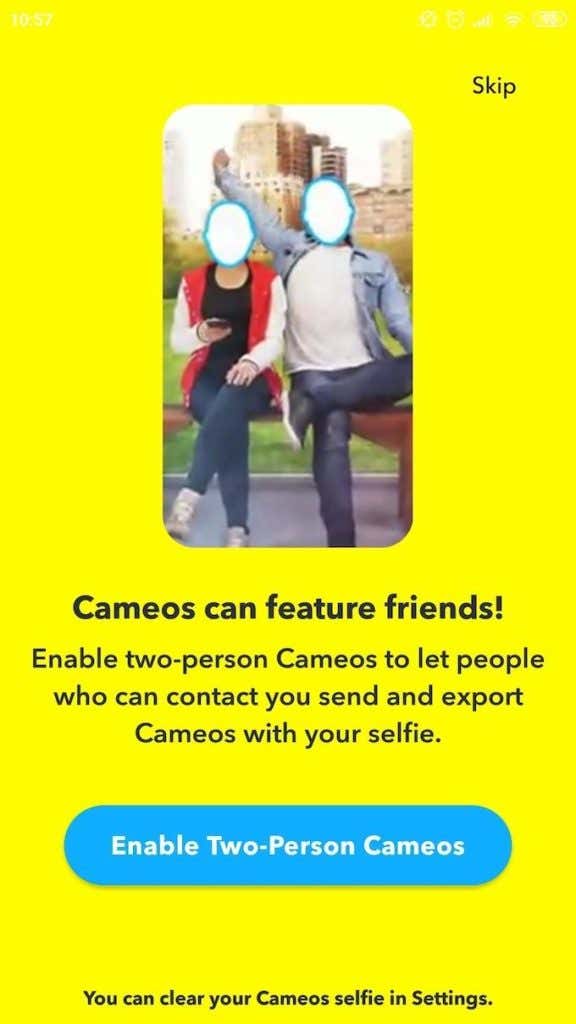
Cuando creas tu Cameos Selfie por primera vez, Snapchat te dará la opción de habilitar Cameos para dos personas. Eso significa que podrá resaltar sus contactos de Snapchat en sus Cameos y compartir videos de ustedes dos juntos.
Sin embargo, si no desea que todos sus contactos de Snapchat puedan crear Cameos con usted, puede elegirlo en la configuración de Cameos. Sigue estos pasos para elegir quién puede presentarte tus apariciones:
- Vamos para Mi perfil y haga clic en el icono de configuración.
- Desplácese hacia abajo para encontrar el Que puede sección.
- clickea en Usar mis apariciones de selfies.
- Elija entre las opciones: Todo el mundo, Mis amigosDónde Solo yo. Tenga en cuenta que este último deshabilitará Cameos para dos personas.
Independientemente de la opción que elija, los usuarios de Snapchat que bloqueó anteriormente no podrán crear un cameo de 2 personas con usted.
Snapchat Cameos como Deep Fakes resultaron geniales
Si bien el objetivo principal de esta función es divertirse con tus amigos en la aplicación, Snapchat le da un nuevo giro a la tecnología de falsificación profunda. Y esta vez, parece que no hará daño a nadie en el camino.
Las falsificaciones profundas son famosas por usarse con fines de acoso cibernético y como armas de propaganda. Sin embargo, esta vez solo puedes usarlos para divertir a otras personas. Solo asegúrate de estar siempre del lado seguro. Aprenda los principales consejos de privacidad de Snapchat antes de compartir demasiada información personal en la aplicación.
Lee También Las 9 mejores formas de reparar un iPad conectado a Wi-Fi pero sin Internet
Las 9 mejores formas de reparar un iPad conectado a Wi-Fi pero sin InternetSi quieres conocer otros artículos parecidos a Todo lo que necesitas saber sobre las apariencias de Snapchat puedes visitar la categoría Informática.

TE PUEDE INTERESAR